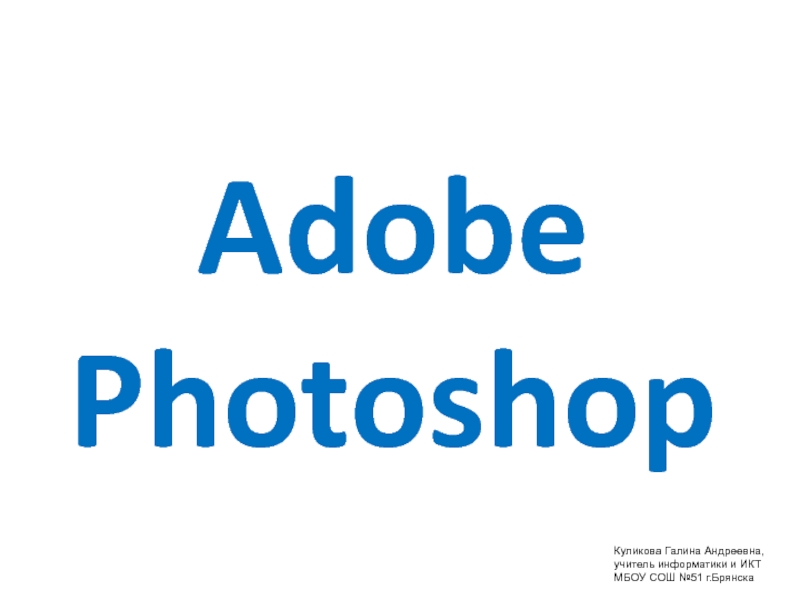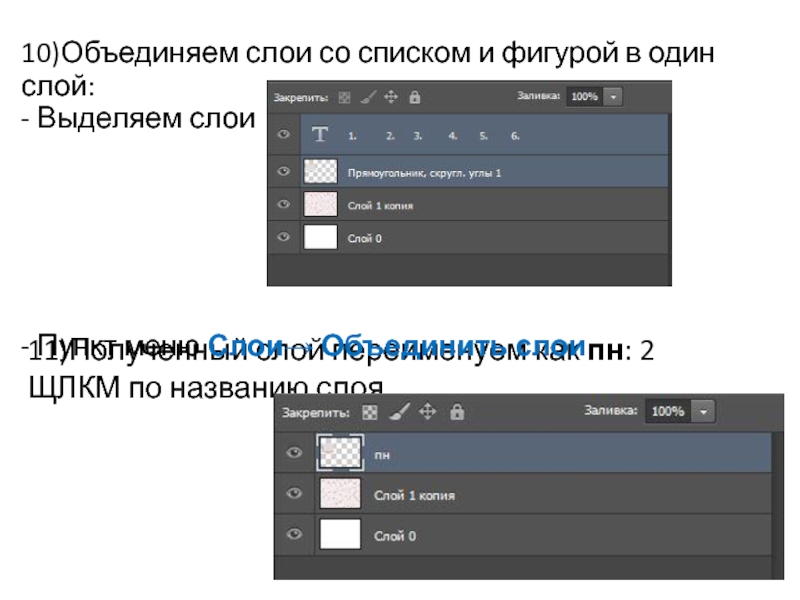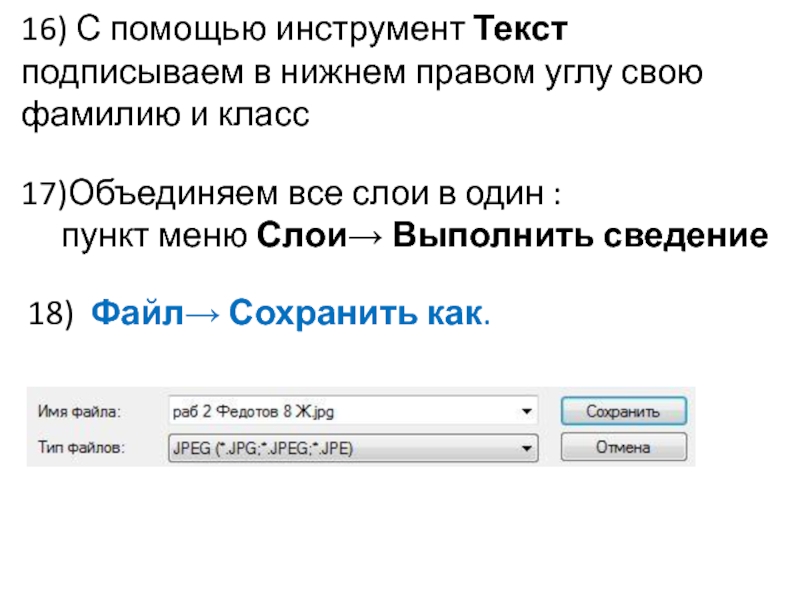- Главная
- Разное
- Образование
- Спорт
- Естествознание
- Природоведение
- Религиоведение
- Французский язык
- Черчение
- Английский язык
- Астрономия
- Алгебра
- Биология
- География
- Геометрия
- Детские презентации
- Информатика
- История
- Литература
- Математика
- Музыка
- МХК
- Немецкий язык
- ОБЖ
- Обществознание
- Окружающий мир
- Педагогика
- Русский язык
- Технология
- Физика
- Философия
- Химия
- Шаблоны, фоны, картинки для презентаций
- Экология
- Экономика
Презентация, доклад по информатике и ИКТ для практической работы в растровом графическом редакторе Создание расписания уроков в Adobe Photoshop
Содержание
- 1. Презентация по информатике и ИКТ для практической работы в растровом графическом редакторе Создание расписания уроков в Adobe Photoshop
- 2. Горячие клавиши :Ctrl + (-) – уменьшить
- 3. Работа№2 Расписание уроков
- 4. Слайд 4
- 5. Слайд 5
- 6. Слайд 6
- 7. 1)Файл→Создать: устанавливаем параметры - Имя: расписание
- 8. 5)C помощью инструмента Перемещение переносим слой с
- 9. 8)Выбираем инструмент Прямоугольник со скругленными краями: выбираем
- 10. 11)Полученный слой переименуем как пн: 2 ЩЛКМ
- 11. 12) - Копируем слой пн: Сtrl
- 12. 12) - Копируем слой вт: Сtrl
- 13. Украсим расписание с помощью клип-артов 15) -
- 14. 18) Файл→ Сохранить как. 17)Объединяем все
Слайд 2Горячие клавиши :
Ctrl + (-) – уменьшить изображение
Ctrl + (+) –
Слайд 71)Файл→Создать: устанавливаем параметры - Имя: расписание - Размер: 297 х 210мм
2)Файл→ Открыть. Открываем изображения с фоном.
3)Изображение → Размер изображения:
меняем ширину размерности на 595 пикс.
4) Разблокируем изображение с фоном: 2 ЩЛКМ по слою с фоном (со слоя должен исчезнуть замочек)
Слайд 85)C помощью инструмента Перемещение переносим слой с фоном на расписание. Закрываем изображение
6) Создаем копию слоя с фоном : CTRL+J
7)Объединяем 2 слоя с фоном в один слой:
- выделяем слои
- пункт меню Слои→ Объединить слои
Слайд 98)Выбираем инструмент Прямоугольник со скругленными краями:
выбираем цвет заливки, цвет контура и
9)Выбираем инструмент Текст:
Набираем список
1.
2.
3.
4.
5.
6.
Слайд 1011)Полученный слой переименуем как пн: 2 ЩЛКМ по названию слоя
10)Объединяем слои
Слайд 11 12) - Копируем слой пн: Сtrl + J
- с помощью инструмента Перемещение перетаскиваем слой вт на нужное место
Слайд 12 12) - Копируем слой вт: Сtrl + J -
13) Повторяем п.12 три раза (создаем слои чт, пт, сб)
14) С помощью инструмент Текст подписываем заголовок Расписание уроков
Слайд 13Украсим расписание с помощью клип-артов 15) - Файл→ Открыть. Открываем изображения с
- трансформируем его до нужного размера и ориентируем под нужным углом: Ctrl+T
(чтобы применить трансформацию нажимаем Enter)
- с помощью инструмента Перемещение переносим клип-арт на расписание.
Закрываем изображение с клип-артом (не сохраняем изменения)
Слайд 14
18) Файл→ Сохранить как.
17)Объединяем все слои в один :
16) С помощью инструмент Текст подписываем в нижнем правом углу свою фамилию и класс